導覽和運用 Microsoft 365 使用情況分析中的報告
儀表板可為您提供主要使用情況和採用數據的快速概觀。 藉由選取最上層計量,您可以存取提供更多詳細數據和深入解析的報表。 每個報表索引標籤都包含特定於組織使用方式和採用方面的數據視覺效果。 收集的數據會在每個報表的標題中說明,並顯示一個磚,其中包含您正在檢視之報表索引標籤上視覺效果的進一步資訊。
若要開始使用您的報表,以下是幾個祕訣:
使用左側或 [ 執行摘要 ] 頁面上相關計量上的導覽索引卷標,流覽至每個最上層報表。
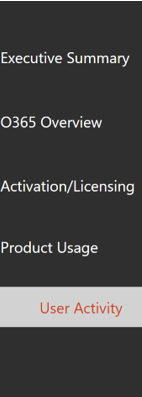
使用每個最上層報表頂端的導覽索引標籤,流覽至該層級內的不同報表。

許多報表都包含交叉分析篩選器,您可以在其中篩選您想要檢視的產品、Microsoft Entra 屬性或活動。 這些可以是單選或多重選取。

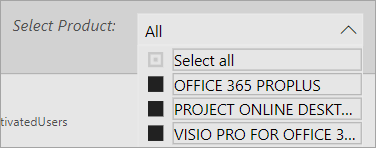
暫留數據點可檢視包含詳細數據的註標。
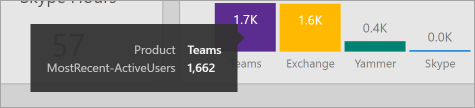
已具現化範本應用程式的用戶將能夠根據其需求自定義報表。 自訂範本應用程式:
選取報表頂端的 [ 編輯報 表]。
![顯示 [編輯報表]。](../../media/navigate-usage-analytics7.png?view=o365-worldwide)
使用基礎的資料集,建立您自己的視覺效果。
使用 Power BI Desktop 帶入您自己的數據源。
若要共用報表,只要選取頁面頂端的共用按鈕  即可。
即可。
若要瞭解如何自定義報表,請參閱 在 Microsoft 365 使用方式分析中自定義報表。
您可以在 Power BI 說明文件中找到許多額外的資訊:
-
了解儀錶板、數據集、報表和其他 Power BI 概念。
-
了解 Power BI 中的基本功能。 提供 Power BI Desktop 使用方法的連結。
-
瞭解如何與您的同事或組織外部的人員共享報表。 您也可以共享報表或篩選的報表版本。